
ปรับใช้การปรับระดับ
คุณสามารถปรับระดับในรูปภาพเพื่อควบคุมช่วงโทนขาวดำและความต่างระดับสีของรูปภาพคุณสามารถปรับการตั้งค่าสำหรับจุดดำ เงา โทนสีกลาง ไฮไลท์ และจุดขาวคุณยังสามารถเปลี่ยนลักษณะของสีที่เจาะจงได้ (สีแดง สีเขียว และสีน้ำเงิน)
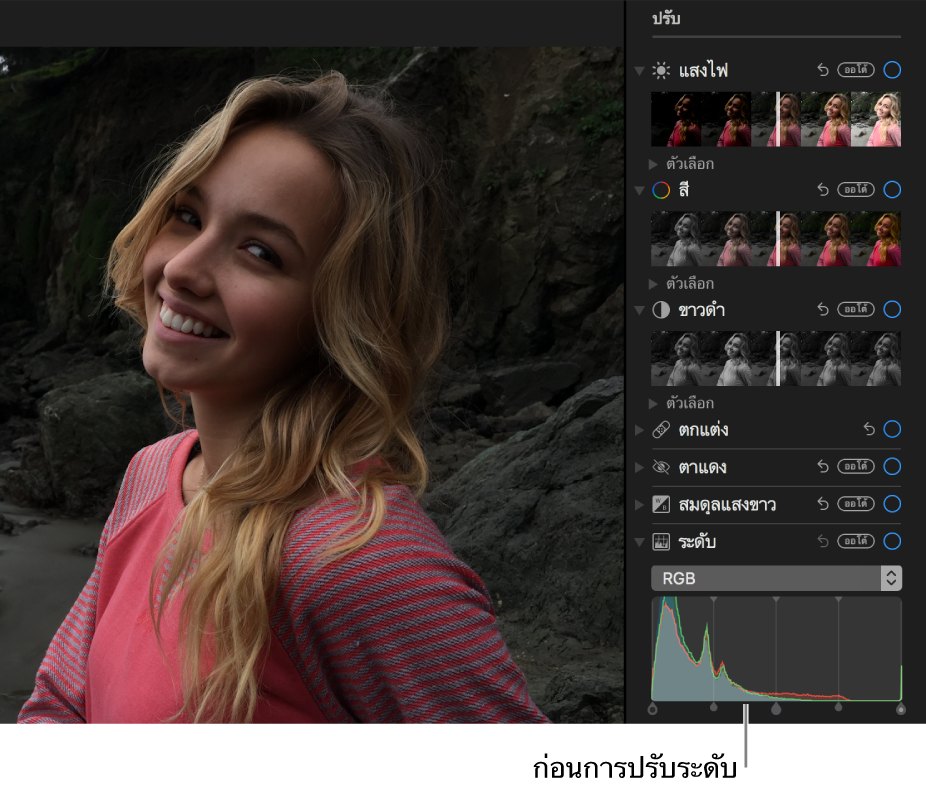
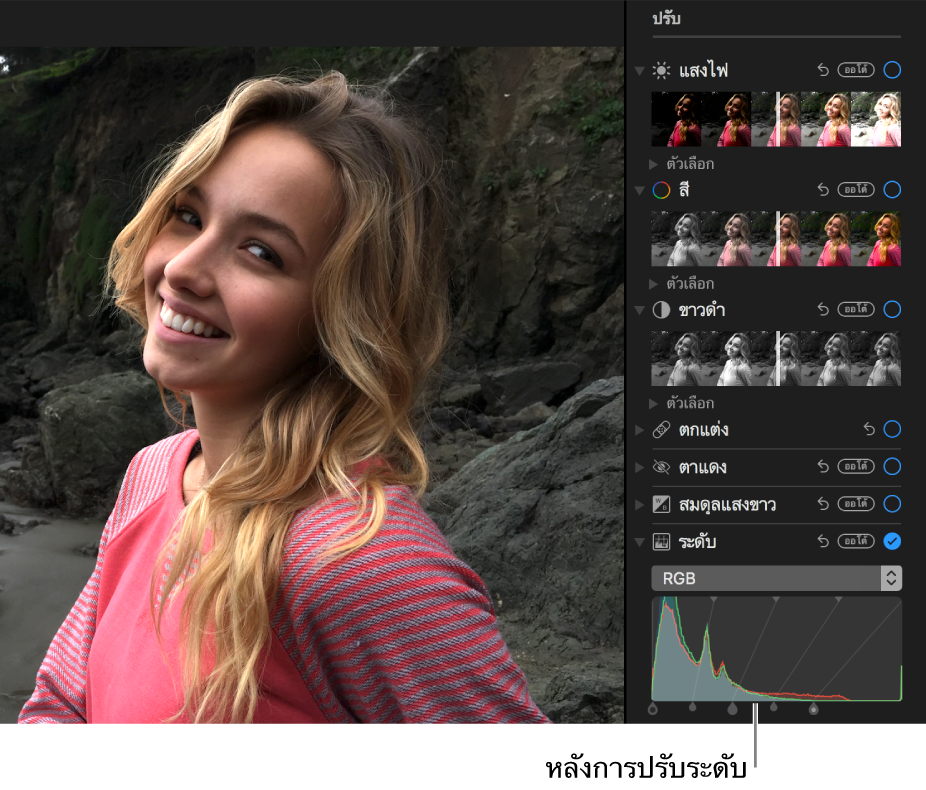
คลิกสองครั้งที่รูปภาพ จากนั้นคลิกปุ่มแก้ไขในแถบเครื่องมือ
คลิก ปรับ ในแถบเครื่องมือ
ในบานหน้าต่างการปรับ ให้คลิกสามเหลี่ยมแสดงผลถัดจากระดับ
ปฏิบัติตามวิธีการใดๆ ต่อไปนี้:
แก้ไขระดับของรูปภาพโดยอัตโนมัติ: คลิกเมนูป๊อปอัพด้านใต้ไอคอนระดับ แล้วเลือก ความสว่าง, RGB หรือสีที่คุณต้องการเปลี่ยน จากนั้นคลิก อัตโนมัติ

ปรับระดับด้วยตนเอง: ลากตัวจับของกราฟความถี่เพื่อดำเนินการปรับที่คุณต้องการกดปุ่ม Option ค้างไว้แล้วลากขอบจับเพื่อเคลื่อนย้ายทั้งขอบจับด้านบนและด้านล่างพร้อมกัน
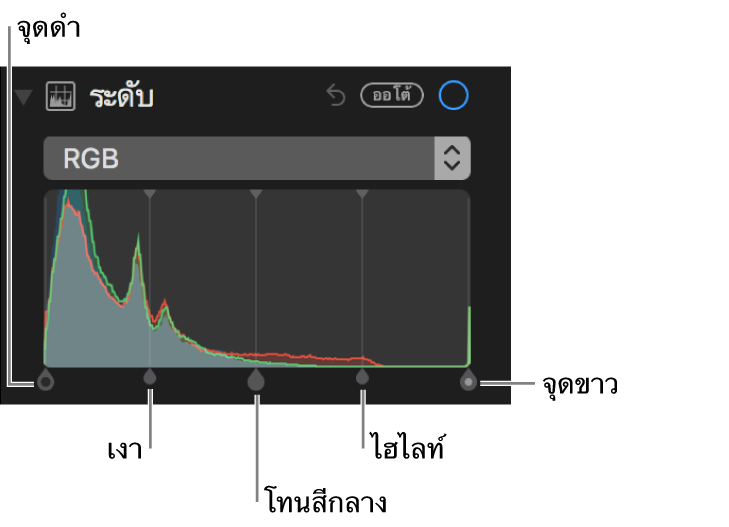
จุดดำ: ปรับจุดตรงพื้นที่สีดำให้เป็นสีดำทั้งหมด (ไม่สามารถเห็นรายละเอียดได้)
จุดขาว: ปรับจุดตรงพื้นที่สีขาวให้เป็นสีขาวทั้งหมด
เงา: ปรับความสว่างหรือความมืดของเงาเพื่อแสดงรายละเอียดที่คุณต้องการ
ไฮไลท์: ปรับไฮไลท์เพื่อความสว่างที่คุณต้องการ
โทนสีกลาง: ปรับความสว่างหรือความมืดของพื้นที่โทนสีกลางของรูปภาพ
เปลี่ยนการใส่สีของสีที่เจาะจงในรูปภาพ: คลิกเมนูป๊อปอัพด้านใต้ไอคอนระดับ แล้วเลือกสีที่คุณต้องการเปลี่ยนลากตัวจับเพื่อปรับความสว่างหรือความมืดของสีนั้นในรูปภาพ
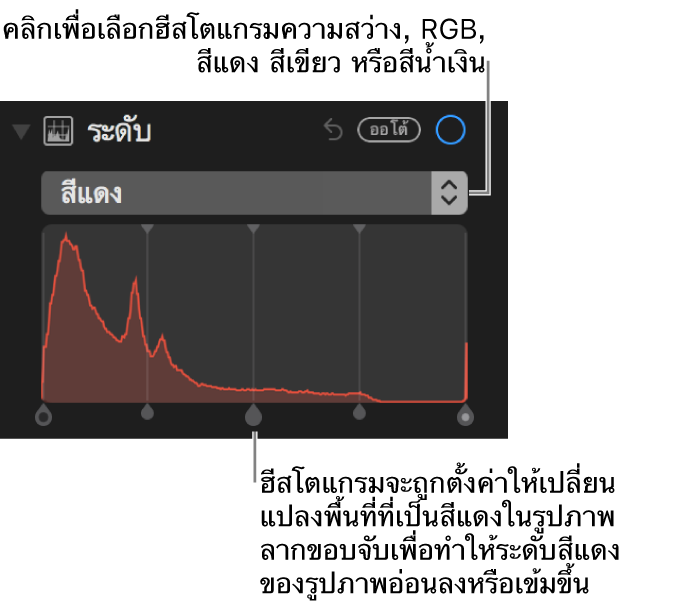
เปลี่ยนกราฟความถี่เพื่อแสดงค่าความสว่าง (แทนที่ค่า RGB): คลิกเมนูป๊อปอัพด้านใต้ไอคอนระดับ แล้วเลือก ความสว่างตัวอย่างเช่น คุณอาจต้องการเปลี่ยนกราฟความถี่ไปยังค่าความสว่างเมื่อทำงานกับรูปภาพสีดำและสีขาวตัวจับกราฟความถี่ดำเนินการทำงานเช่นเดียวกับเมื่อกราฟความถี่ RGB ปรากฏขึ้น
หมายเหตุ: คุณยังสามารถลากตัวจับด้านบนของการควบคุมระดับเพื่อเปลี่ยนช่วงของการปรับตัวอย่างเช่น ในการปรับเฉพาะไฮไลท์ให้สว่างที่สุด ให้ย้ายตัวจับด้านบนออกไปทางด้านขวาในการแก้ไขปรับปรุงการปรับ ให้กดปุ่ม Option ค้างไว้ แล้วลากตัวจับด้านล่างโดยย้ายตัวจับทั้งด้านล่างและด้านบนพร้อมกันจนกว่าคุณจะได้ผลลัพธ์ที่คุณต้องการ